Souhrn změn ve vydání 20110420
vydání: 20110420 - verze: 14
V tomto vydání přinášíme nové možnosti zadání slev. U slev při prodeji doporučujeme definovat kategorie slev a slevy v katalogu a nechat jejich uplatňování na Variu. Někdy je však potřeba vypočítat také nákupní ceny prostřednictvím zadání slevy k ceníkové ceně a zde nové možnosti určitě naleznou uplatnění i u firem, které využívají automatického výpočtu slev při prodeji.
Slevy
V zadávání slev přibyly 2 nové možnosti:
- Slevy lze nyní zadat přímo v položkách dokladu, kde přibyly sloupce Cena základní a Sleva. Zadání slevy v položkách dokladu je ekvivalentní zadání slevě prostřednictvím okna slev.
- V okně Sleva položek (obr. 1) je možné zadat slevu pro všechny položky.
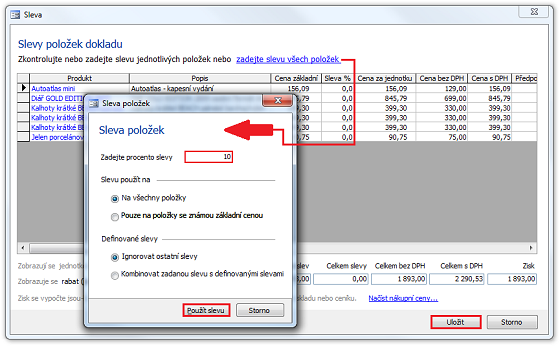
Obrázek 1: Dialogy Slevy položek dokladu a Sleva všech položek.
Zadání slevy pro všechny položky
V dialogovém okně Slevy položek dokladu (obr. 1) se změnil titulek z
Zkontrolujte nebo zadejte slevu jednotlivých položek
na titulek s příkazem
Zkontrolujte nebo zadejte slevu jednotlivých položek nebo zadejte slevu všech položek
Klepnutím na odkaz všech položek se otevře dialogové okno pro zadání slevy. V něm se zadá procento slevy a dále lze zvolit 2 nastavení, jak se bude sleva aplikovat:
Slevu použít na -------
(o) Na všechny položky
( ) Pouze na položky se známou základní cenou
Definované slevy ------
(o) Ignorovat ostatní slevy
( ) Kombinovat zadanou slevu s ostatními slevami
Volba (o) Na všechny položky zadá slevu ke všem položkám. Pokud u položky není uvedena cena základní, bude do tohoto údaje zapsána jednotková cena (před slevou).
Volba (o) Pouze na položky se známou základní cenou bude slevu aplikovat pouze u položek, u kterých pochází cena z ceníku, nebo byla vyplněna základní cena.
Volba (o) Ignorovat ostatní slevy vloží zadané procento bez úprav ke všem položkám.
Volba (o) Kombinovat zadanou slevu s ostatními slevami bude upravovat procento slevy podle nastavení slev v agendě Katalog (tj. podle dané kategorie slev produktu a v intervalu nastavené slevy od-do).
Pokud zvolíte (o) Pouze na položky se známou základní cenou a (o) Kombinovat zadanou slevu s ostatními slevami bude výsledek ekvivalentní k zadání slevy do pole Sleva na kartě Obecné.
Okno pro zadání slevy na všechny položky lze vyvolat také přímo nad položkami dokladu z místní nabídky nad polem Sleva.
Další změny ve slevách
- Zadání slevy na kartě Obecné v prodejním dokladu: pokud položka nemá produkt, ale je vyplněná cena základní, sleva se vypočte. V předchozím vydání se počítaly slevy jen na položkách, kde byl zároveň vyplněn produkt.
- Po zadání slevy na kartě Obecné se zobrazí informační bublina, pokud nebyla zadaná sleva aplikována na všechny položky. Je zobrazeno, u kolika položek bylo změněno procento sleva (kvůli aplikaci slev nastavených v katalogu) a u kolika položek sleva nebyla přiřazena (kvůli nezadané základní ceně).
- Z místní nabídky, nad polem Sleva na kartě Obecné, lze vyvolat okno Slev položek (například kvůli kontrole výsledku po zadání slevy).
- U dokladu typu Příjemka (SP) lze nyní také otevřít dialog slev stiskem Ctrl+S (v položkách dokladu).
- V dialogu Slev nelze změnit slevu u přijaté faktury ve stavu přijímá se, protože v tomto případě se cena nepromítne do příjemky. Zadání slevy je však v tomto případě možné pomocí nového pole Sleva v položce dokladu. Při aktualizaci ceny tímto způsobem se změny do příjemky promítnou.
- Pokud se změní cena na příjemce, která je ve stavu Přijímá se FAKTUROVÁNO, zobrazí varování, že cena na účetním dokladu nebude opravena.
Historie cen
Do okna Historie cen byly přidány ceny z objednávek a pokladních dokladů. Při otevření okna nad prodejním nebo nákupním dokladem se vyberou ceny pro firmu uvedenou na dokladu. V předchozím vydání se otevřela jako výchozí historie ze všech dokladů - tu lze samozřejmě stále zobrazit klepnutím na příslušnou položku seznamu kategorií historie.
Vystavení více dokladů
Funkce pro vystavení dokladů (např. fakturovat zakázky) otevírala vystavené doklady. Nyní se pro přehled vystavených dokladů otevře okno Vystavené doklady. Okno zobrazuje seznam dokladů, které byly vystaveny. Doklady lze vybrat a provést s nimi následující akce:
- Otevřít
- Vytisknout (zobrazit náhled)
- Provést výchozí akci (např. Vyskladnit)
Okno s přehledem vystavených dokladů se otevře, jen pokud bylo vystaveno více dokladů. Jestliže byl vystaven jen jeden doklad, otevře se přímo.
Údaj Zakázka v katalogu
Pokud je v nastavení Varia uvedeno [x] V dokladech povolit pouze čísla zakázek, bude vyplnění tohoto pole možné pouze číslem existující zakázky. Při změně čísla zakázky se bude číslo v katalogu aktualizovat.
Datové schránky - dohledání firmy
Pokud se do detailu zprávy vloží firma a nevyplní se ID schránky, lze spustit vyhledání schránky klepnutím na vyhledávací tlačítko [...]. Pro hledání je potřeba určit typ organizace a IČ. V případě hledání úřadu, který má mnoho poboček, je vhodné omezit seznam nalezených poboček zadáním města.
Zdanitelné plnění pro sazbu 0 % a místo EU
Výchozí zdanitelné plnění při kombinaci sazba DPH = 0 % a místo = EU bylo změněno z Třístranný obchod PZ na Není.
Bankovní výpis ve formátu MT940 s příponou *.mta
Bankovní výpis ve formátu MT940 s příponou *.mta nebylo možno načíst. Standardní definovaná přípona tohoto formátu je *.sta, německá banka 'VR bank' však používá příponu *.mta. Z tohoto důvodu lze nyní při volbě formátu MT940 zvolit příponu, se kterou bude homebanking tohoto formátu pracovat.
Nový tiskový formulář Přenesená DPH
V modulu Účetnictví, ve skupině DPH, je nový tiskový formulář Přenesená DPH (plným názvem Výpis z evidence pro daňové účely podle § 92a zákona o DPH). Formulář slouží k vytvoření elektronického podání DPHRVD a k tisku seznamu dokladů obsahujících "tuzemskou revers charge".
Elektronické podání pro Intrastat
Po stažení odpovědí podání Intrastatu (od února 2011) je zpráva odmítnuta na stanicích Windows XP. Důvodem je nefunkční ověření podpisu příchozí zprávy, které na starším operačním systému nefunguje. V tomto vydání je oprava tohoto problému.
Odeslání výplatního lístku e-mailem
Byla provedena úprava v možnosti odeslání výplatního lístku e-mailem. Volbou Soubor / Odeslat e-mailem / Aktuální záznam se automaticky doplní při odeslání do pole Komu e-mail zadaný v agendě Personalistika v dialogu Pracovník.
Aktualizace nápovědy Altus Vario 12
V dokumentaci dostupné z webových stránek a v souboru nápovědy volaném klávesou F1 z aplikace Vario, byly v období od 13. 4. do 18. 4. aktualizovány následující dokumenty dle pořadí důležitosti:
